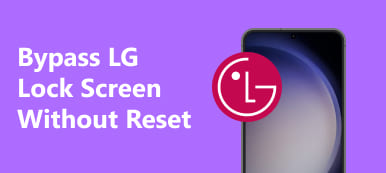Föräldrakontroll Funktionen är huvudsakligen utformad för att begränsa åtkomsten till det olämpliga innehållet i åldern. Det kan också användas för att förhindra vissa program eller funktioner och kontrollera appens användningstid. Med föräldrakontroll kan föräldrar enkelt sätta några gränser för barnets enhet. Tvärtom letar barn efter ett enkelt sätt att stänga av föräldrakontrollen.

Vet du hur man låser upp föräldrakontroll? I själva verket kan du enkelt stänga av eller justera föräldrakontrollfunktionen om du känner till lösenordet. Det här inlägget ger dig en detaljerad guide för att inaktivera föräldrakontrollfunktionen under skärmtid. Dessutom visar vi dig hur man låser upp föräldrakontroll utan lösenord.
- Del 1. Hur låsa upp föräldrakontroll med lösenord
- Del 2. Hur man stänger av föräldrakontroll utan lösenord
- Del 3. Vanliga frågor om hur du låser upp föräldrakontroll
Del 1. Hur låsa upp föräldrakontroll med lösenord
Du kan enkelt ställa in och lägga till föräldrakontroll med innehålls- och sekretessbegränsningar i skärmtid (iOS 13) eller begränsningar i allmänhet (iOS 12). Som nämnts ovan kan du enkelt låsa upp och inaktivera den här funktionen om du känner till lösenordet. Denna del visar hur du stänger av föräldrakontroll med lösenord.
steg 1 Slå på din iPhone och gå till Inställningar app. Här tar vi upplåsning av föräldrakontroll på iPhone i iOS 13 som ett exempel.
steg 2 Rulla nedåt för att hitta Skärmtid alternativet, tryck på det. Välj sedan Restriktioner för innehåll och integritet avsnittet i gränssnittet för skärmtid.
steg 3 Nu kan du vända på Restriktioner för innehåll och integritet av för att låsa upp föräldra~~POS=TRUNC på din iPhone. Under detta steg måste du ange lösenordet för skärmtid för att bekräfta åtgärden.

Genom att stänga av innehålls- och sekretessbegränsningarna på iPhone kan du enkelt låsa upp föräldrakontrollen. Dessutom kan du Återställ lösenkoden för skärmtid för att ställa in föräldrakontoler.
Om du inte vet lösenordet kan du gå till nästa del.
Del 2. Hur man låser upp föräldrakontroll utan lösenord
Om du inte känner till lösenordet och vill bryta gränserna för föräldrakontroll i hemlighet måste du lita på att något verktyg för borttagning av föräldrakontroll tas bort. Här rekommenderar vi starkt proffsen iOS Unlocker för att hjälpa dig att låsa upp din föräldrakontroll utan lösenord.

4,000,000 + Nedladdningar
Lås upp föräldrakontroll på iPhone iPad utan lösenord.
Bryt säkert gränserna för föräldrakontroll utan iOS-dataförlust.
Ta bort alla lösenord inklusive 4-siffriga, 6-siffriga, Face ID och Touch ID och mer.
Gå förbi eller låsa upp lösenord för begränsningar när du glömmer lösenkoden för skärmtid.
steg 1 För att låsa upp föräldrakontroll på din iPhone utan lösenord, bör du gratis installera denna iOS Unlocker på din dator först. När du går in i huvudfönstret väljer du Skärmtid särdrag.
steg 2 Anslut din iOS-enhet till datorn med en blixt USB-kabel. Knacka Lita på den här datorn på iPhone-skärmen för att hjälpa din dator att snabbt känna igen den.
steg 3 Klicka på Start ta bort skärmtidslösenordet eller begränsningskoden.

Om din iPhone har iOS 12 eller en senare version tar iOS Unlocker bort skärmtidslösenordet direkt på den här iOS-enheten. Det kan ta lite tid att slutföra borttagningsprocessen. Om du använder en gammal iOS-version som iOS 11, borde du uppdatera iOS först.
Med bara några få klick kan du enkelt ta bort skärmtidslösenordet på din iPhone. När du återgår till skärmtiden finns det inget lösenord för föräldrakontrollen. Du kan enkelt stänga av och låsa upp den.
Dessutom, när din ens inte känner till skärmlåsen lösenord på iPhone, kan du använda iPhone upplåsningsverktyg för att låsa den skärmlåsta iPhone först.
Del 3. Vanliga frågor om hur du låser upp föräldrakontroll
Fråga 1. Hur ställer jag in föräldrakontroll på iPhone?
För att ställa in och lägga till föräldrakontroll kan du öppna appen Inställningar och sedan välja skärmtid-funktionen. Välja Innehålls- och sekretessbegränsningarna och välj sedan Ställ in skärmtid för familj. Nu kan du lägga till ett barnkonto i denna familjedelning och aktivera funktionen för föräldrakontroll.
Fråga 2. Hur inaktiverar jag föräldrakontrollen på Google?
För att stänga av kontrollerna på Google bör du först gå till begränsningarna för föräldrakontroll. När du kommer dit kan du välja Aktivera för att få fler alternativ. Här kan du välja alternativet Inaktivera för att stänga av föräldrakontrollen på Google.
Fråga 3. Hur kan man förhindra webbinnehåll med föräldrakontroll?
Om du är en iOS-användare och vill undvika lite webbinnehåll som vuxeninnehåll i Safari och appar kan du begränsa åtkomsten till endast godkända webbplatser. För att göra det kan du gå till appen Inställningar, välja skärmtid-funktionen, trycka på alternativet Innehåll och sekretessbegränsningar. Sedan kan du ange ditt lösenord för skärmtid för att bekräfta din åtgärd. Tryck på Innehållsbegränsningar och sedan Webbinnehåll för att välja Obegränsad åtkomst, Begränsa webbplatser för vuxna eller Tillåtna webbplatser endast efter ditt behov.
Fråga 4. Hur övervakar jag spel på Nintendo Switch?
Nintendo har en gratis föräldrakontrollapp för föräldrar att övervaka barns spel. Om du vill övervaka spel på Nintendo Switch kan du installera den här appen för att lägga till några gränser för spelet.
Slutsats
Funktionen Föräldrakontroll erbjuder ett enkelt och effektivt sätt att begränsa inställningarna på dina barns enhet och begränsa användningar, funktioner och innehåll i vissa specifika appar. Men ibland kan du också behöva justera eller låsa upp föräldrakontrollen. Här i det här inlägget kan du få två metoder för att stänga av föräldrakontroll med eller utan lösenord. Lämna oss ett meddelande om du fortfarande har några frågor.